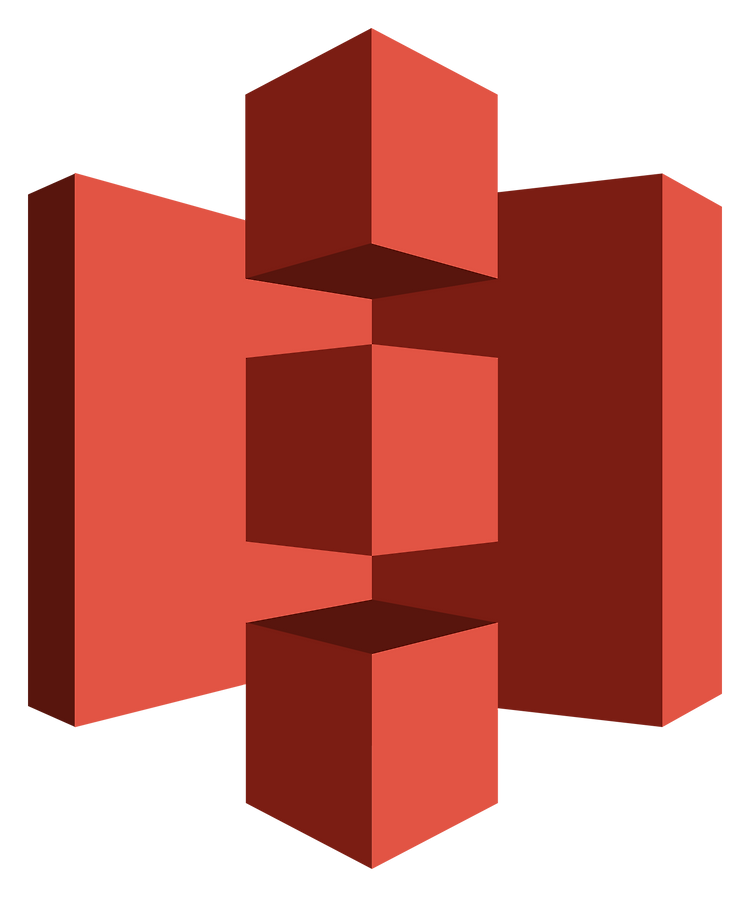
[AWS S3] 터미널에서 AWS S3 버킷 사용하기 (AWS CLI for Windows)
·
🤓 기술 학습 & 공부 기록/개발 인프라
📍요약- AWS CLI를 통해 빌드한 폴더 S3에 올리기aws s3 sync build/ s3://bucketname(로컬에서 하위 디렉토리에 build가 있을 경우) 📍과정1️⃣AWS CLI 검색하여 Windows 용 64비트 AWS CLI 프로그램 설치- 설치 후 aws --version 입력하여 설치가 잘 됐는지 확인 2️⃣터미널 접속 (프로필 생성 단계)- aws configure --profile 입력- AWS 액세스 키와 비밀번호 입력- 기본 지역 ap-northeast-2 입력- output format은 그냥 엔터 입력 3️⃣S3 버킷 리스트 확인aws s3 ls 4️⃣S3 버킷에 업로드(복사)aws s3 cp ⭐cp : 파일 하나만 다룸⭐sync : 폴더 단위 다룸 5️⃣S3 버..
